在这里我创建了两个拦截器,方便区分。
我们首先要在配置文件中配置:
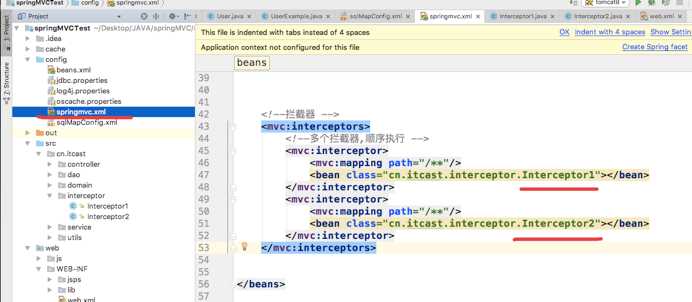
/**是指所有文件中及其里面的子文件夹
/*是所有文件夹
/ 是web项目的根目录
然后创建拦截器
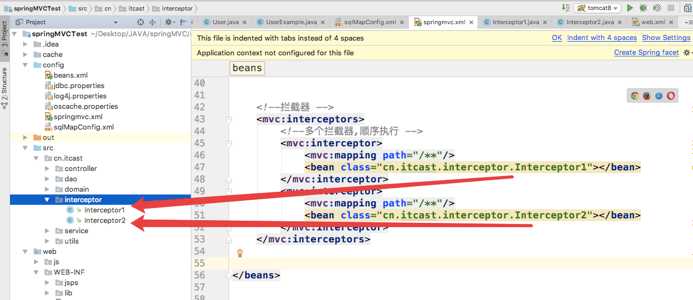
虽然我们创建了两个拦截器类,但是我们又怎么知道这是拦截器呢,
这时我们就需要继承拦截器的接口,接口中有三个方法。 请看下图

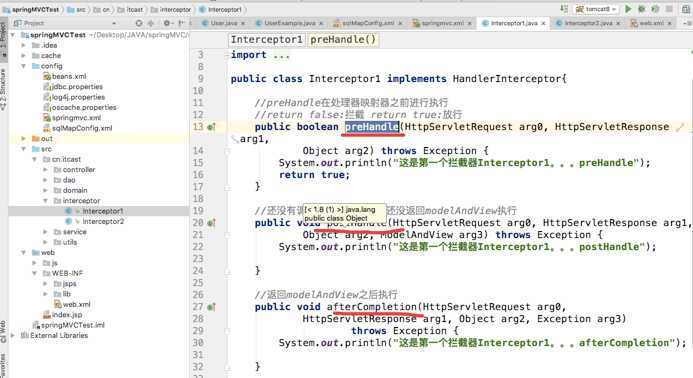
通常我用拦截器做登录拦截,我们就在返回值是boolean的方法中,进行登录拦截。
我们再来看一下返回值,true和flase。
![]()
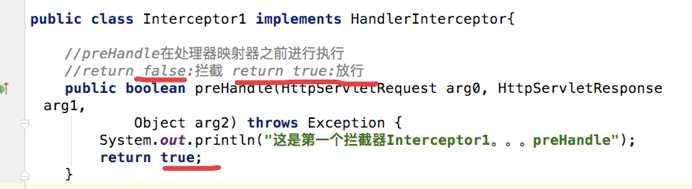
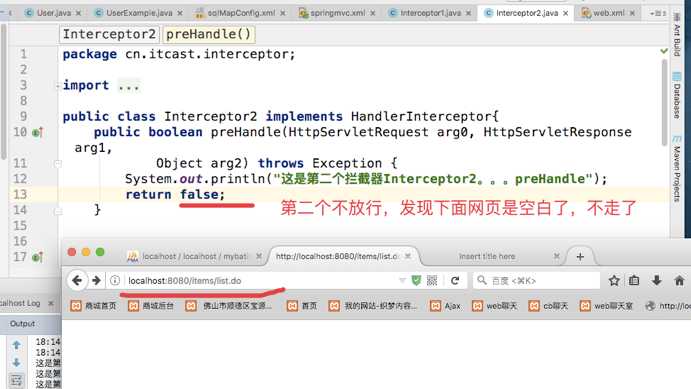
我们可以这句做一些简单的判断,如果用户登录了就放行,如果没登录就进行拦截,跳到登陆界面。
我们可以在配置文件中设置拦截指定路由:
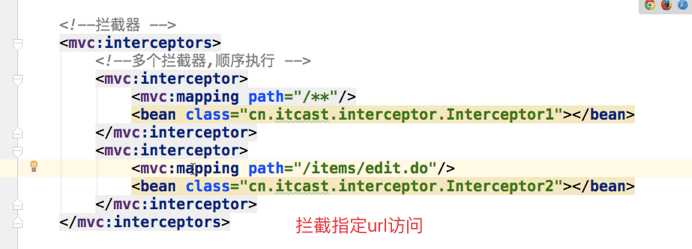
也可以设置不拦截指定路由(拦截全部,不拦截edit.do):
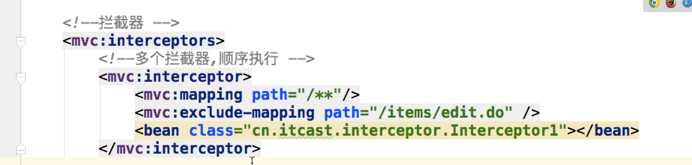
在浏览器中输入下面,则无法访问,因为被拦截了 http://localhost:8080/items/list.do
但访问下面则会成功,因为排除拦截了 http://localhost:8080/items/edit.do
这里就是一个简单的登录拦截:
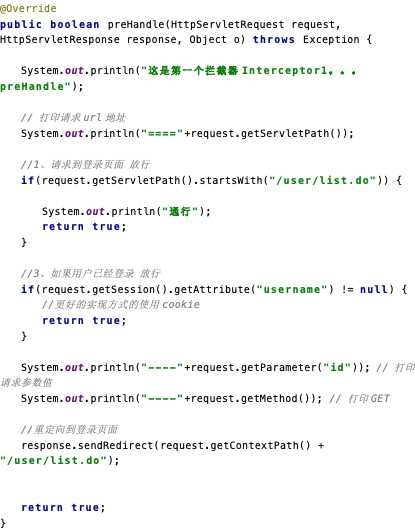
原文:https://www.cnblogs.com/buwang/p/9962797.html